„Samsung“ savo telefonuose pristatė „Game Tools“, pradedant nuo „Galaxy S7“ ir „S7 edge“ir atgaline data pridėjo funkciją prie „Galaxy S6“. Įjungus žaidimų įrankius tuose telefonuose suaktyvintas plūduriuojantis mygtukas suteikė lengvą prieigą prie daugybės patogių nustatymų ekrano įrašymui ir vengimo trukdyti žaidimų maratonuose.
Su unikaliu „Galaxy S“ 18,5: 9 formato santykiu beveik kiekviename žaidime pagal numatytuosius nustatymus bus pateikiamas negražus pašto dėžutė.
Pažymėtina „Galaxy S8“ funkcija yra perėjimas nuo fizinių mygtukų prie ekrano navigacijos valdymo. Kai žaidžiate žaidimą, „Samsung“ integravo žaidimų įrankių piktogramą į naršymo juostą, laikydama ją visada po ranka, neturėdama nepatogaus plaukiojančio mygtuko. Tai subtilus, bet reikšmingas pakeitimas, kuris viską laiko standartinėje vietoje, neatitrūkdamas nuo ekrane rodomo veiksmo.
„Verizon“ siūlo „Pixel 4a“ tik už 10 USD / mėn naujosiose neribotose linijose
Su unikaliu „Galaxy S“ 18,5: 9 formato santykiu beveik kiekviename žaidime pagal numatytuosius nustatymus bus pateikiamas negražus pašto dėžutė. „Samsung“ kreipėsi į tai su galimybe keisti žaidimus ir juos pritaikyti, kad būtų galima užpildyti visą ekraną, tiesiai į „Game Tools“ meniu. Kitos parinktys leidžia išjungti pranešimus, išjungti pagrindinio mygtuko funkcionalumą žaidimo metu ir pasukti išjungtas jautrumas aplink išlenkto ekrano kraštus - visos svarbiausios funkcijos, kad nesiblaškytum žaidžia.
Kaip įjungti „Game Launcher“
Jei planuojate žaisti „Galaxy S8“, tikrai norėsite įjungti „Game Launcher“, kuris žaidimo metu atrakina „Game Tools“ meniu.
- Palieskite Nustatymai piktogramą iš jūsų programos stalčiaus.
- Palieskite Pažangios funkcijos.
- Palieskite Žaidimai.
- Palieskite jungiklis įjungti „Game Launcher“.
Norėdami iš tikrųjų nustatyti ir konfigūruoti žaidimo įrankių nustatymus, turėsite iš tikrųjų paleisti žaidimą ir patekti į žaidimo įrankių meniu.
Kaip naudoti žaidimų įrankius žaidžiant
Žaidžiant žaidimą pasiekti visą žaidimų įrankių rinkinį yra tikrai lengva - tiesiog perbraukite Atskleiskite naršymo mygtukus ir pamatysite du papildomus mygtukus, esančius šalia standartinių namų, atgal ir naujausių programų mygtukus.
Kairėje pusėje yra „Game Tools“ pagrindinis meniu, o dešinėje esantį galima nustatyti kaip spartųjį klavišą, kad būtų galima atlikti ekrano kopijas ar įrašyti vaizdo įrašus. Jei planuojate įrašyti vaizdo įrašą, iš anksto turėsite patobulinti tuos įrašymo nustatymus.
Pagrindinės žaidimo įrankių meniu funkcijos yra šios:
- Per visą ekraną - Neabejotinai svarbiausias meniu mygtukas. Pagal numatytuosius nustatymus žaidimai bus žaidžiami su juodomis raidžių dėžutėmis viršuje, apačioje arba šonuose (atsižvelgiant į orientaciją). Įjungus viso ekrano režimą jūsų žaidimai bus išplėsti, kad būtų galima naudoti visą ekraną. Jei tai perjungsite, žaidimas bus paleistas iš naujo.
- Žaidimo metu nėra įspėjimų - Gana tiesiai į priekį. Tai neleidžia pranešimams atsirasti ir sugadinti srauto.
- Sunkiai paspauskite mygtuko užraktą - neleidžia netyčia paliesti skaitmeninio namų mygtuko.
- Krašto jutiklinis užraktas - Išjungia jautrumą jutimui aplink išlenktus ekrano kraštus, kad išvengtumėte atsitiktinių prisilietimų.
- Ekrano jutiklinis užraktas - Pristabdo žaidimą ir užrakina ekraną. Perbraukite, kad atrakintumėte ekraną ir grįžtumėte į žaidimą.
- Ekrano kopija - Palieskite, kad greitai padarytumėte ekrano kopiją veikimo įkarštyje. Be abejo, bando paspausti maitinimo ir garsumo mažinimo mygtukus!
- Įrašyti - Leidžia greitai įrašyti žaidimo vaizdo įrašus, kai žaidžiate, su galimybėmis įrašyti save per priekinę kamerą ir mikrofoną, kad galėtumėte kurti savo „Play Play“ vaizdo įrašus ir tiesioginius srautus.
Šie nustatymai išliks visuose žaidimuose, todėl jums nereikės atskirai įjungti viso ekrano režimo su visais žaidimais.
Priešais pagrindinį žaidimo įrankių meniu yra spartusis mygtukas, kuris suteikia jums greitą prieigą prie vieno iš trijų veiksmų: padaryti ekrano kopiją, pradėti ir sustabdyti vaizdo įrašo įrašymą arba įjungti „Screen Touch Lock“. Tai labai lengva sukonfigūruoti ir, jei reikia, galima keisti skrendant.
- Ilgai paspauskite Trumpesnis kelias mygtuką.
-
Pasirinkite savo pageidaujamas veiksmas.
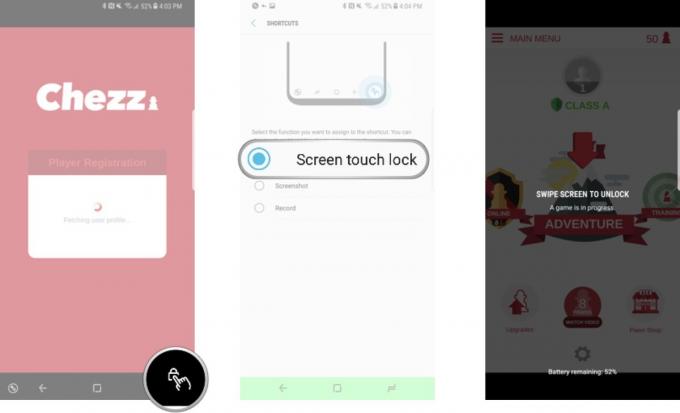
Jei planuojate įrašyti ir dalintis savo žaidimo medžiaga, norėsite nustatyti vaizdo įrašo nustatymus norėdami nustatyti viską taip, kaip norite. Galite įrašyti profilio atvaizdą ar logotipą į savo vaizdo įrašą arba įjungti priekinę kamerą, kad galėtumėte naudoti tą klasikinį „Leiskime vaizdą vaizde“ vaizdo įrašo formatą. Taip pat norėsite nustatyti vaizdo įrašo skiriamąją gebą, tačiau atminkite, kad yra įrašymo apribojimų - „Galaxy S8“ yra gali įrašyti iki 4 GB įrašo, o tai lygu 80 minučių žaidimui esant didžiausiai 1080px raiškai nustatymas.
